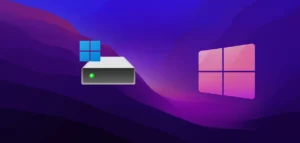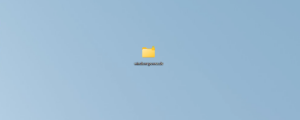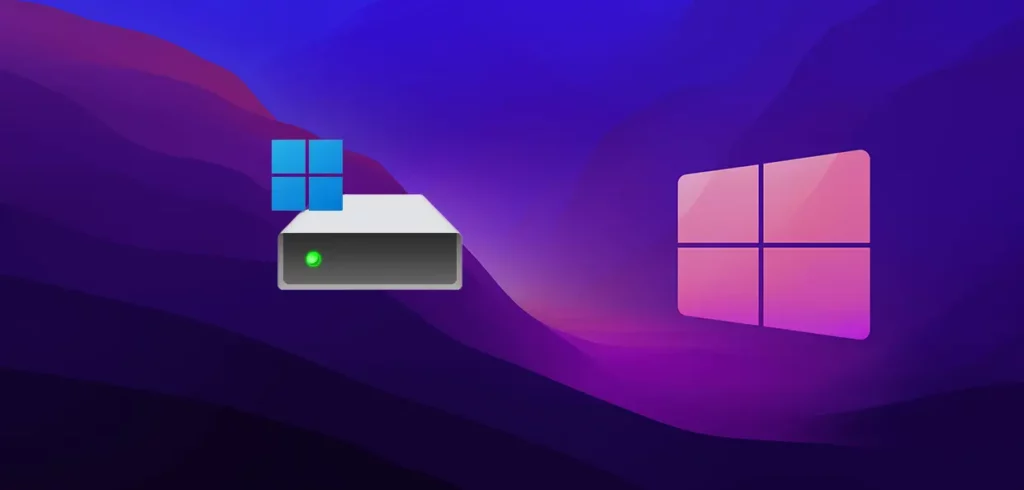Der Schutz Ihrer wertvollen Daten ist heute wichtiger denn je. Ein plötzlicher Hardwaredefekt, Diebstahl, Malware-Angriffe oder versehentliches Löschen können zu einem totalen Datenverlust führen. Mit den richtigen Backup-Strategien für Windows 11 schützen Sie Ihre wichtigen Dateien und können diese im Ernstfall problemlos wiederherstellen. In diesem umfassenden Leitfaden zeigen wir Ihnen Schritt für Schritt, wie Sie eine richtige Datensicherung einrichten.
Warum sind Backup-Strategien für Windows 11 so wichtig?
Windows 11 ist zwar ein stabiles Betriebssystem, doch kein Computer ist vor Problemen geschützt. Ob Festplatte oder SSD – jedes Speichermedium kann versagen. Datensicherung bedeutet, dass Sie eine Kopie der Daten an einem sicheren Ort aufbewahren und diese bei Bedarf vollständig wiederhergestellt werden können.
Eine durchdachte Backup-Strategie schützt Ihre persönlichen Daten, wichtige Daten und Ihre gesamte Konfiguration. Windows 11 bietet verschiedene integrierte Funktionen zur Sicherung, die wir Ihnen im Detail vorstellen.
Die besten Backup-Methoden für Windows 11
Schritt 1. Dateiversionsverlauf – Automatische Sicherung wichtiger Dateien
Starten Sie die Systemsteuerung. Am besten schreiben Sie „Systemsteuerung“ in der Windows Suche und klicken daraufhin auf das Ergebnis.
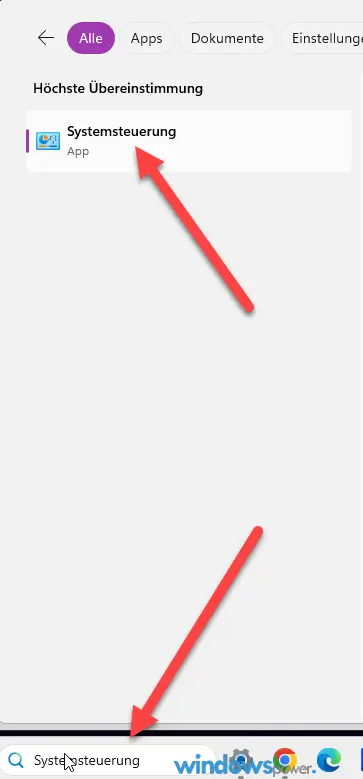
Schritt 2: Sichern und wiederherstellen
Sobald die Systemsteuerung gestartet ist, klicken Sie auf „Sichern und wiederherstellen (Windows 7)“.
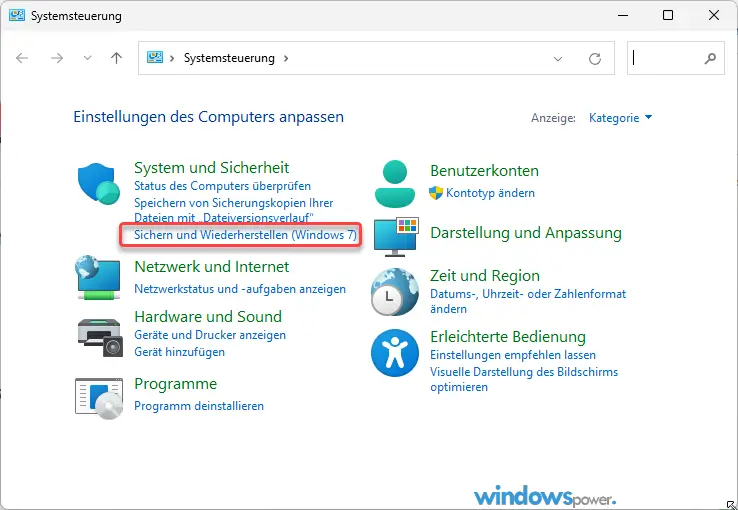
Schritt 3: Externe Festplatte auswählen
Mit einem Klick auf „Laufwerk hinzufügen“ könnt ihr eure externe Festplatte wählen. Klicken Sie auf Einstellungen speichern, damit die Einstellung gespeichert wird.
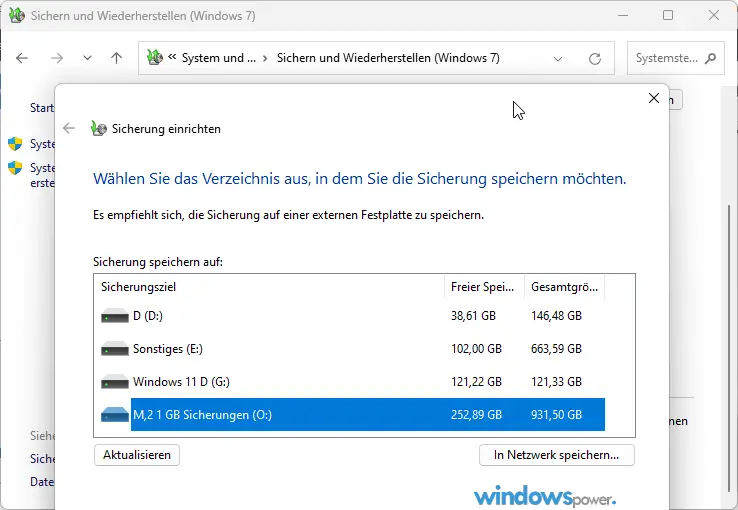
Schritt 4: Backup starten
Die Windows-11 Backup-Funktion startet und erstellt ein vollständiges Systemabbild eures Systems. Windows 11 auf externe Datenträger sichern ist nun abgeschlossen.
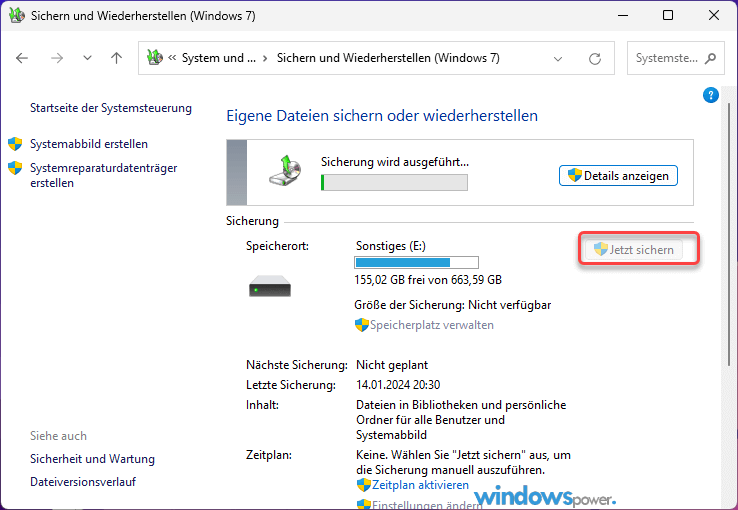
Nur Datei und Ordner Sichern
Windows 11 bietet in der gleichen Maske eine Dateisicherung von Ordner sichern.
1. Wählen sie „Einstellungen ändern„
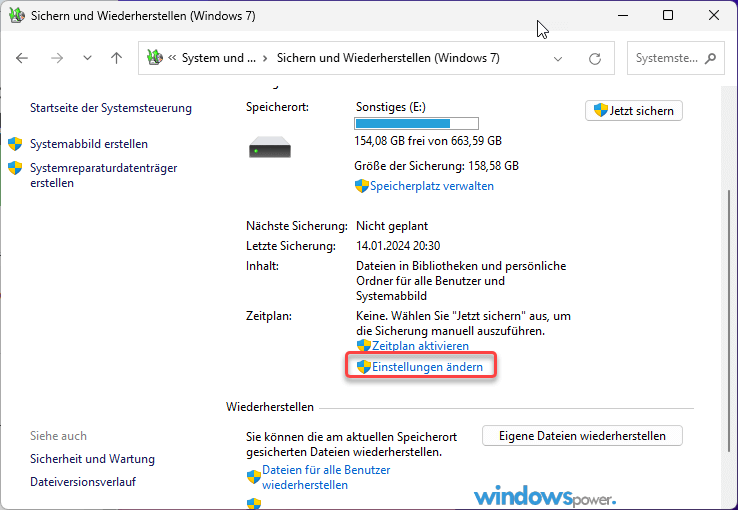
2. Wählen Sie eventuell einen anderen Speicherort und klicken Sie auf „Weiter„.
3. Klicken Sie jetzt auf „Auswahl durch Benutzer„.
4. Unter „Datendateien“ könnt ihr „Ordner hinzufügen“ und entscheiden, welche Dateien und Ordner in das Backup sollen.
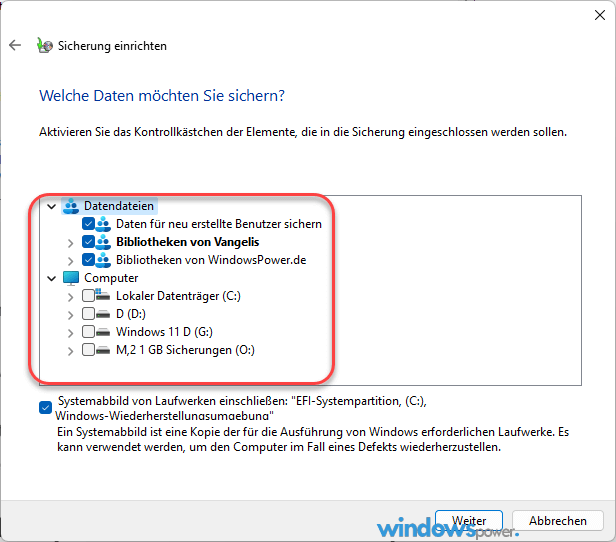
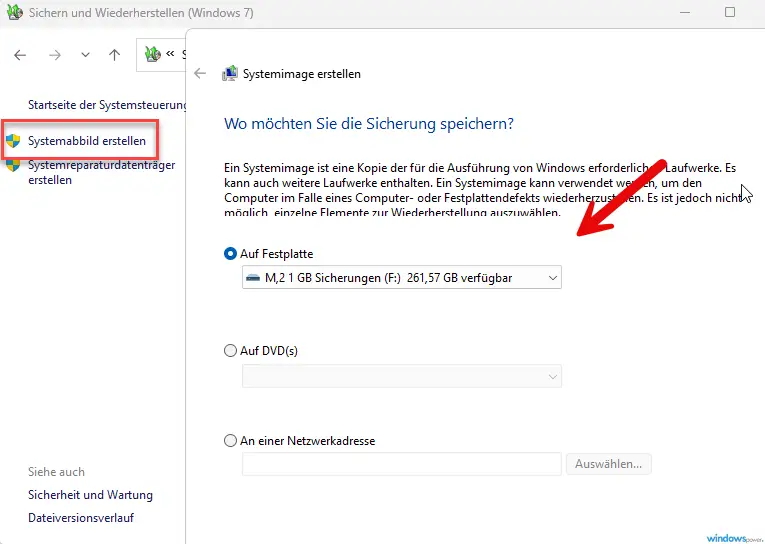
Ein Systemabbild enthält Ihr gesamtes Betriebssystem, installierte Programme, Daten und Einstellungen. Diese vollständige Sicherung ist ideal, wenn Sie Ihren Computer vollständig auf einen neuen Datenträger oder nach einem Systemausfall wiederherstellen möchten.
Hinweis: Sie können Ihr Windows 11 nicht auf einem USB-Stick als Systemabbild speichern – nutzen Sie eine externe Festplatte oder eine externe SSD mit ausreichend Kapazität.
Windows-Sicherung mit OneDrive – Cloud-Backup
Microsoft integriert OneDrive direkt in Windows 11, um eine Cloud-Backup-Lösung anzubieten. Mit OneDrive können Sie Ihre wichtigen Dateien in der Cloud sichern und von jedem Gerät darauf zugreifen.
OneDrive-Backup einrichten:
- Melden Sie sich mit Ihrem Microsoft-Konto an
- Öffnen Sie Einstellungen → Konten → Windows-Sicherung
- Aktivieren Sie die Option „Ordner sichern“
- Wählen Sie, welche Ordner Sie mit OneDrive sichern möchten (Desktop, Dokumente, Bilder)
- Die Daten werden automatisch synchronisiert
Windows 11 ermöglicht es Ihnen, bis zu 5 GB kostenlosen Speicherplatz bei OneDrive zu nutzen. Die Cloud-Lösung bietet den Vorteil, dass Ihre Daten auf einer externen Plattform gespeichert werden und selbst bei physischem Schaden am Computer geschützt sind.
Wichtig: OneDrive ist eher eine Synchronisations- als eine echte Backup-Lösung. Wenn Sie ein Dokument löschen, wird es auch in der Cloud entfernt. Für echte Backup-Lösungen sollten Sie zusätzliche Methoden kombinieren.
Professionelle Backup-Software für Windows 11
Während bietet Windows 11 solide integrierte Tools, gibt es auch professionelle Backup-Software, die erweiterte Funktionen bietet.
Acronis True Image – Die umfassende Lösung
Acronis True Image (heute Acronis Cyber Protect Home Office) ist eine der beliebtesten Backup-Software-Lösungen. Acronis bietet sowohl lokale als auch Cloud-Backup-Optionen.
Vorteile von Acronis:
- Vollständiges Backup mit Image-Funktion
- Acronis Cloud für zusätzliche Sicherheit
- Ransomware-Schutz
- Inkrementelle und differenzielle Backups
- Möglichkeit zum Verschlüsseln Ihrer Sicherung der Daten
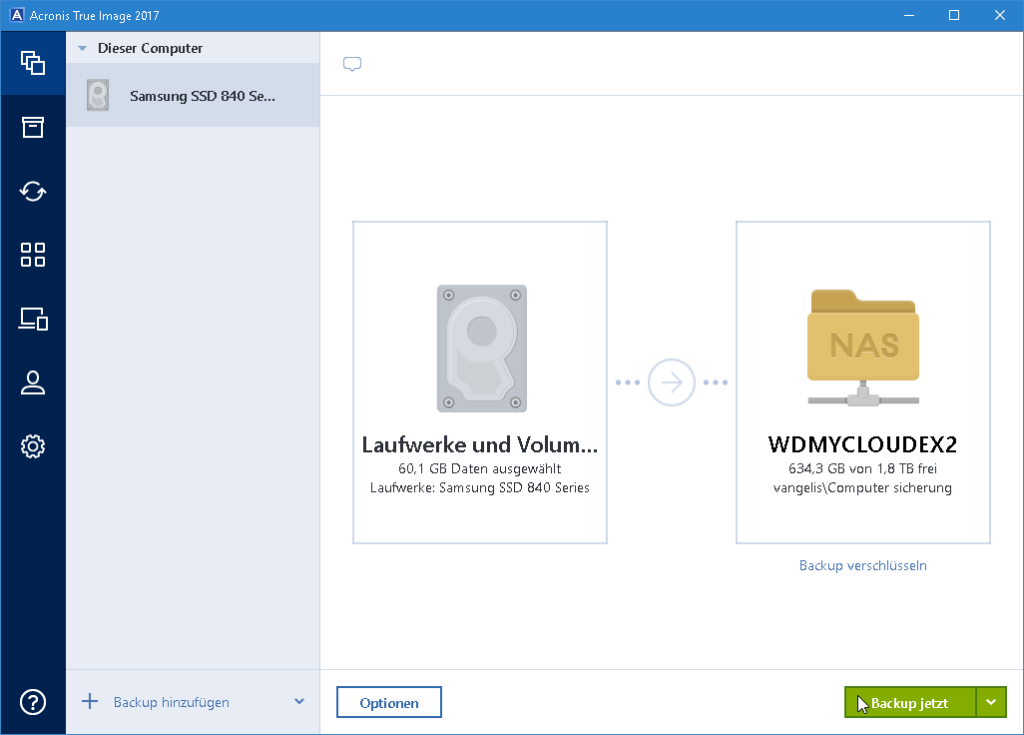
Acronis ermöglicht es Ihnen, ein Backup von Windows 11 zu erstellen, und bietet erweiterte Funktionen wie das Synchronisieren von Dateien zwischen verschiedenen Geräten.
Weitere empfehlenswerte Backup-Software
Windows 11 gibt Ihnen die Freiheit, aus verschiedenen Tools zu wählen:
- EaseUS Todo Backup: Benutzerfreundlich mit automatisierten Backups
- Macrium Reflect: Zuverlässige inkrementelle Sicherung
- Paragon Backup & Recovery: Einfache Dateisicherung und Wiederherstellung
Die richtige Backup-Strategie: 3-2-1-Regel
Eine professionelle Backup-Strategie folgt der 3-2-1-Regel:
- 3 Kopien: Bewahren Sie drei Versionen Ihrer Daten auf (Original + 2 Backups)
- 2 verschiedene Medien: Nutzen Sie unterschiedliche Speichermedium-Typen (Festplatte oder SSD, Cloud, extern)
- 1 Kopie extern: Mindestens eine Kopie sollte außerhalb Ihres Standorts lagern
Diese Strategie stellt sicher, dass Ihre Daten sicher sind, selbst wenn ein Laufwerk ausfällt oder ein physischer Schaden eintritt.
Schritt-für-Schritt: Backup erstellen mit Windows 11
Für eine schnelle Datensicherung folgen Sie dieser Anleitung:
Methode 1: Schnelles Backup mit Windows-Bordmitteln
- Verbinden Sie eine externe Festplatte mit Ihrem Windows 11-PC
- Geben Sie in der Windows-Suche „Sichern“ ein
- Wählen Sie „Sichern und Wiederherstellen„
- Klicken Sie auf „Sicherung einrichten“
- Wählen Sie Ihr externes Laufwerk
- Entscheiden Sie: „Auswahl durch Windows (empfohlen)“ oder manuell auswählen
- Aktivieren Sie die automatische Sicherung nach Zeitplan
- Klicken Sie auf „Einstellungen speichern und Backup erstellen„
Dass das Backup regelmäßig ausgeführt wird, ist entscheidend. Stellen Sie einen wöchentlichen oder täglichen Zeitplan ein, je nachdem, wie oft sich Ihre Daten ändern.
Daten wiederherstellen aus einem Windows 11-Backup
Sollte der Ernstfall eintreten, können Sie Ihre Daten wiederherstellen:
Dateien aus dem Dateiversionsverlauf wiederherstellen:
- Öffnen Sie Einstellungen → System → Speicher
- Klicken Sie auf „Erweiterte Speicheroptionen“
- Wählen Sie „Dateien vom aktuellen Backup wiederherstellen„
- Navigieren Sie durch die Versionen und wählen Sie die gewünschten Dateien
System aus Systemabbild wiederherstellen:
- Starten Sie Ihren Computer mit einem Windows 11-Wiederherstellungslaufwerk
- Wählen Sie „Problembehandlung“ → „Erweiterte Optionen“
- Klicken Sie auf „Systemimage-Wiederherstellung„
- Folgen Sie dem Assistenten zur Wiederherstellung
- KEINE CD / KEIN PAKET
Beste Speicherorte für Ihre Backups
Die Wahl des richtigen Speicherorts ist entscheidend:
Externe Festplatte oder SSD
Eine externe Festplatte ist die klassische Wahl. SSDs bieten höhere Geschwindigkeit und sind weniger anfällig für mechanische Defekte. Festplatte oder SSD – beide eignen sich für extern gespeicherte Backups.
Vorteile:
- Große Speicherkapazität
- Einmalige Anschaffung
- Vollständige Kontrolle über Ihre Daten
- Daten auf einer externen Quelle physisch getrennt
Cloud-Speicher
Neben OneDrive gibt es weitere Cloud-Dienste wie Google Drive oder Dropbox. Ein Cloud-Backup schützt vor physischen Gefahren wie Brand oder Wasserschaden.
Vorteile:
- Ortsunabhängiger Zugriff
- Automatische Synchronisierung
- Schutz vor lokalen Katastrophen
NAS (Network Attached Storage)
Für fortgeschrittene Nutzer bietet ein NAS-System maximale Kontrolle und Kapazität für Sicherungen ihrer Daten.
Häufige Fehler bei der Datensicherung vermeiden
- Kein regelmäßiges Testen: Testen Sie regelmäßig, ob Sie Ihre Daten sichern und wiederherstellen können
- Nur eine Backup-Quelle: Verlassen Sie sich nie auf nur ein Backup
- Backup am selben Ort: Lagern Sie mindestens eine Sicherung extern
- Keine Verschlüsselung: Verschlüsseln Sie sensible Daten
- Vergessene Updates: Aktualisieren Sie Ihre Backup-Software regelmäßig
Automatisierung Ihrer Backup-Strategie
Regelmäßig sichern ist der Schlüssel zum Erfolg. Automatische Backups stellen sicher, dass Sie nie vergessen, Ihre Dateien zu sichern.
Automatisierung einrichten:
- Nutzen Sie den Dateiversionsverlauf für tägliche inkrementelle Backups
- Planen Sie wöchentliche vollständige Sicherungen mit Sichern und Wiederherstellen
- Aktivieren Sie OneDrive-Synchronisation für wichtige Dateien
- Verwenden Sie professionelle Backup-Software mit erweiterten Zeitplänen
Eine inkrementelle Sicherung sichert nur geänderte Daten seit dem letzten Backup, während eine vollständige Sicherung alle Daten erfasst. Die Kombination beider Methoden optimiert Speicherplatz und Geschwindigkeit.
Spezielle Überlegungen für Windows 11
Windows 11 bringt einige Besonderheiten mit sich:
- Windows 11 bietet eine verbesserte Integration mit OneDrive
- Die neue Windows-Sicherung-App vereinfacht die Konfiguration
- Unterstützung für moderne SSD-Technologie optimiert die Performance
- Erweiterte Sicherheitsfunktionen zum Verschlüsseln von Backups
Bietet Windows 11 auch eine vereinfachte Migration auf neue Geräte. Mit der Windows-Sicherung können Sie Ihre Anwendungen, Einstellungen und Daten problemlos auf einen neuen Computer übertragen.
Checkliste: Ihre vollständige Backup-Strategie
✅ Dateiversionsverlauf auf externe Festplatte aktiviert
✅ Monatliches Systemabbild auf externem Speichermedium
✅ OneDrive für wichtige Dateien konfiguriert
✅ Regelmäßige Tests der Wiederherstellung
✅ Backups an mindestens zwei verschiedenen Orten
✅ Zeitplan für automatische Sicherung eingerichtet
✅ Wichtige Daten zusätzlich verschlüsseln
Fazit: Sicherheit für Ihre wichtigen Daten
Eine professionelle Backup-Strategie ist keine Option, sondern eine Notwendigkeit. Windows 11 bietet Ihnen alle Werkzeuge, die Sie brauchen, um Ihre wichtigen Dateien zu schützen. Von der einfachen Dateisicherung bis zum vollständiges Backup des gesamten Systems – die Optionen sind vielfältig.
Kombinieren Sie verschiedene Methoden: Nutzen Sie den Dateiversionsverlauf für die tägliche Sicherung wichtiger Dateien, erstellen Sie regelmäßig ein Systemabbild für die vollständige Wiederherstellung, und ergänzen Sie dies mit einem Cloud-Backup für maximale Sicherheit.
Vergessen Sie nicht: Die beste Backup-Strategie ist die, die Sie tatsächlich umsetzen. Richten Sie heute noch Ihre Datensicherung ein und schützen Sie Ihre wertvollen Daten vor Verlust. Mit den Methoden aus diesem Leitfaden können Sie Daten zu sichern und im Ernstfall problemlos auf Ihre wichtigen Daten zugreifen.
Windows 11 erleichtert es mehr denn je, Ihre Daten zu schützen. Nutzen Sie die integrierten Tools und erwägen Sie bei Bedarf professionelle Backup-Lösungen wie Acronis True Image für erweiterte Funktionen. Ihre Daten sind es wert!
| # | Vorschau | Produkt | Bewertung | Preis | |
|---|---|---|---|---|---|
| 1 |
|
Microsoft Windows 11 Home | 1 Gerät | 1 Benutzer | PC... | 118,12 EUR | Bei Amazon kaufen | |
| 2 |
|
Microsoft 365 Family | 1 Jahr | bis zu 6 Personen | Office Apps... | 104,90 EUR | Bei Amazon kaufen | |
| 3 |
|
Microsoft Windows 11 Pro | 1 Gerät | 1 Benutzer | PC... | 219,00 EUR | Bei Amazon kaufen |